Afin de surveiller WhatsApp messages sur l'appareil Android non rooté. Vous devriez:
- Activer les notifications sur Android
- Activer les notifications WhatsApp dans l'application
Partie 1: Activer les notifications sur Android
Pour faire court, vous pouvez suivre les 3 étapes simples ci-dessous
- Accédez aux paramètres de votre appareil.
- Robinet Applications > Gestionnaire d'applications (applications) > WhatsApp > Notifications.
- Activez les notifications de WhatsApp.
Si les étapes ci-dessus ne sont pas claires pour vous, veuillez vérifier les étapes ci-dessous avec des captures d'écran:
1. Appuyez sur Applications sur l'écran d'accueil

2 Appuyez sur Paramètres.
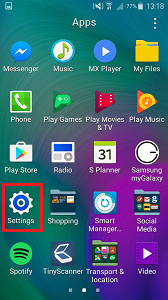
3 Appuyez sur Gestionnaire d'applications OU Applications (cela sera différent selon votre système d'exploitation)
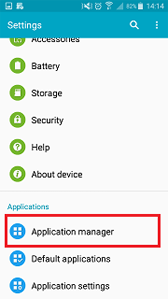
4 Appuyez sur WhatsApp

5 Appuyez sur la case à cocher en regard de Notifications pour la cocher pour activer les notifications WhatsApp
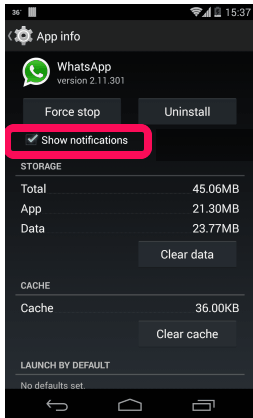
Partie 2: Activer les notifications contextuelles dans WhatsApp
- lancement WhatsApp depuis votre écran d'accueil ou le tiroir d'applications. C'est une bulle verte avec un contour blanc et un récepteur téléphonique blanc à l'intérieur.
- Appuyez sur le plus d'options bouton. Ce sont les trois points verticaux dans le coin supérieur droit de votre écran.
- Appuyez sur Paramètres. C'est le dernier choix du menu contextuel.

- Appuyez sur Notifications. C'est la deuxième option en bas de la liste sur l'écran des paramètres.
- Assurez-vous que Tonalités de conversation l'option est cochée. C'est le premier choix sur l'écran Notifications.

- Robinet Notification contextuelle.
- Ici vous avez les options suivantes:
- Pas de popup: Vous ne verrez jamais de notifications contextuelles.
- Uniquement lorsque l'écran est "allumé": Vous verrez des notifications contextuelles lorsque l'écran de votre téléphone est allumé.
- Uniquement lorsque l'écran est «éteint»: Vous ne verrez des notifications contextuelles que lorsque l'écran de votre téléphone est éteint.
- Toujours afficher le popup: Vous verrez des notifications contextuelles tout le temps.
Appuyez sur le Toujours afficher le popup
- WhatsApp enregistrera automatiquement votre sélection.


